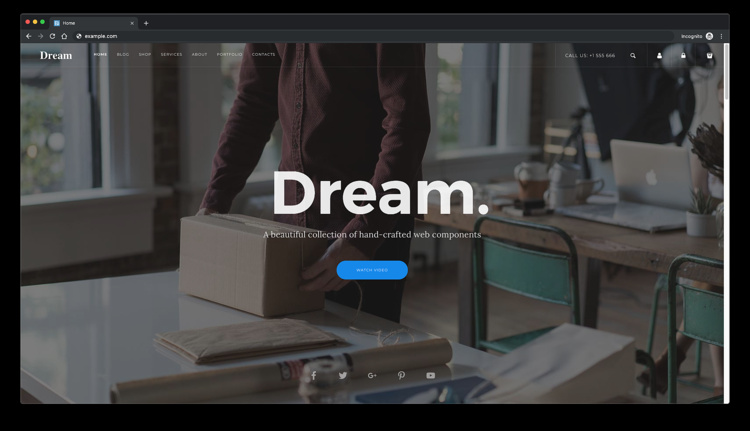Cómo instalar Microweber Website Builder en Debian 10
Microweber es un constructor de sitios web de arrastrar y soltar y un potente CMS de última generación. Está basado en el Framework PHP Laravel. Puedes utilizar Microweber para hacer cualquier tipo de sitio web, tienda online y blog. La tecnología de arrastrar y soltar te permite construir tu sitio web sin ningún conocimiento técnico.
La idea central del software es permitirte crear tu propio sitio web, tienda online o blog. A partir de este momento de creación, comienza tu viaje hacia el éxito. En el camino te ayudarán diferentes módulos, personalizaciones y funciones del CMS. Muchas de ellas están específicamente diseñadas para los entusiastas del comercio electrónico y los blogueros.
Lo más importante que debes saber es que Microweber combina la última tecnología de arrastrar y soltar, con una revolucionaria función de escritura y edición de texto en tiempo real. Este par de características ofrecen una experiencia de usuario mejorada, una gestión de contenidos más fácil y rápida, un entorno visualmente atractivo y flexibilidad.
Este tutorial te mostrará cómo instalar Microweber en un sistema Debian 10 (buster) fresco con Nginx como servidor web y MariaDB como motor de base de datos.
Requisitos
Los requisitos para instalar y ejecutar Microweber son los siguientes
- Versión de PHP 5.4 o superior con las siguientes extensiones de PHP: gd2, mcrypt, xml, dom, json
- Software de servidor web como Nginx o Apache.
- MySQL versión 5.0 o superior o MariaDB equivalente.
- Compositor.
Requisitos previos
- Un sistema operativo Debian 10 (buster).
- Un usuario no root con privilegios en
sudo.
Pasos iniciales
Comprueba tu versión de Debian:
lsb_release -ds
# Debian GNU/Linux 10 (buster)
Configura la zona horaria:
sudo dpkg-reconfigure tzdata
Actualiza los paquetes de tu sistema operativo (software). Este es un primer paso esencial porque te asegura que tienes las últimas actualizaciones y correcciones de seguridad de los paquetes de software por defecto de tu sistema operativo:
sudo apt update && sudo apt upgrade -y
Instala algunos paquetes esenciales que son necesarios para la administración básica del sistema operativo Debian:
sudo apt install -y curl wget vim git unzip socat bash-completion apt-transport-https
Paso 1 – Instalar PHP y las extensiones PHP necesarias
La aplicación web de Microweber requiere la versión 5.4 de PHP o superior. Podemos instalar fácilmente el PHP más reciente utilizando el gestor de paquetes apt en Debian 10.
Instala PHP, así como las extensiones PHP necesarias:
sudo apt install -y php php-cli php-fpm php-common php-gd php-mbstring php-xml php-mysql php-pgsql php-sqlite3 php-zip php-soap php-xmlrpc
Para mostrar el PHP compilado en módulos, puedes ejecutar:
php -m
ctype
curl
exif
fileinfo
. . .
. . .
Comprobar la versión de PHP:
php --version
# PHP 7.3.9-1 (cli) (built: Apr 13 2019 19:05:48) ( NTS )
# Copyright (c) 1997-2018 The PHP Group
# Zend Engine v3.3.4, Copyright (c) 1998-2018 Zend Technologies
# with Zend OPcache v7.3.4-2, Copyright (c) 1999-2018, by Zend Technologies
El servicio PHP-FPM se inicia y habilita automáticamente al reiniciar el sistema Debian 10, por lo que no es necesario iniciarlo y habilitarlo manualmente. Podemos pasar al siguiente paso, en el que instalaremos el cliente acme.sh y obtendremos los certificados SSL.
Paso 2 – Instalar el cliente acme.sh y obtener el certificado Let’s Encrypt ( opcional )
Asegurar tu sitio con HTTPS no es necesario, pero es una buena práctica para asegurar el tráfico de tu sitio. Para obtener un certificado TLS de Let’s Encrypt utilizaremos el cliente acme.sh. Acme.sh es un sencillo programa de shell de UNIX para obtener certificados TLS de Let’s Encrypt con cero dependencias.
Descarga e instala acme.sh:
sudo su - root
git clone https://github.com/Neilpang/acme.sh.git
cd acme.sh
./acme.sh --install --accountemail [email protected]
source ~/.bashrc
cd ~
Comprueba la versión de acme.sh:
acme.sh --version
# v2.8.2
Obtén certificados RSA y ECC/ECDSA para tu dominio/nombre de host:
# RSA 2048
acme.sh --issue --standalone -d example.com --keylength 2048
# ECDSA
acme.sh --issue --standalone -d example.com --keylength ec-256
Si quieres certificados falsos para probarlos, puedes añadir la bandera --staging a los comandos anteriores.
Después de ejecutar los comandos anteriores, tus certificados y claves estarán en:
- Para RSA:
/home/username/example.comdirectorio. - Para ECC/ECDSA: directorio
/home/username/example.com_ecc.
Para listar tus certificados emitidos puedes ejecutar:
acme.sh --list
Crea un directorio para almacenar tus certificados. Nosotros utilizaremos el directorio/etc/letsencrypt.
mkdir -p /etc/letsecnrypt/example.comsudo mkdir -p /etc/letsencrypt/example.com_ecc
Instala/copia los certificados en /etc/letsencrypt directorio.
# RSA
acme.sh --install-cert -d example.com --cert-file /etc/letsencrypt/example.com/cert.pem --key-file /etc/letsencrypt/example.com/private.key --fullchain-file /etc/letsencrypt/example.com/fullchain.pem --reloadcmd "sudo systemctl reload nginx.service"
# ECC/ECDSA
acme.sh --install-cert -d example.com --ecc --cert-file /etc/letsencrypt/example.com_ecc/cert.pem --key-file /etc/letsencrypt/example.com_ecc/private.key --fullchain-file /etc/letsencrypt/example.com_ecc/fullchain.pem --reloadcmd "sudo systemctl reload nginx.service"
Todos los certificados se renovarán automáticamente cada 60 días.
Después de obtener los certs sal del usuario root y vuelve al usuario sudo normal:
exit
Paso 3 - Instalar MariaDB y crear una base de datos
Instala MariaDB:
sudo apt install -y mariadb-server
Compruebala versión de MariaDB:
mysql --version
# mysql Ver 15.1 Distrib 10.3.17-MariaDB, for debian-linux-gnu (x86_64) using readline 5.2
Ejecuta el scriptmysql_secure installation para mejorar la seguridad deMariaDB y establece la contraseña del usuarioMariaDB root
sudo mysql_secure_installation
Responde a cada una de las preguntas:
Would you like to setup VALIDATE PASSWORD plugin? N
New password: your_secure_password
Re-enter new password: your_secure_password
Remove anonymous users? [Y/n] Y
Disallow root login remotely? [Y/n] Y
Remove test database and access to it? [Y/n] Y
Reload privilege tables now? [Y/n] Y
Conéctate al shell deMariaDB como usuario root:
sudo mysql -u root -p
# Enter password
Crea una base de datosMariaDB vacía y un usuario para Microweber y recuerda las credenciales:
mariadb> CREATE DATABASE dbname;
mariadb> GRANT ALL ON dbname.* TO 'username' IDENTIFIED BY 'mypassword';
mariadb> FLUSH PRIVILEGES;
Sustituye la palabra mypassword por una contraseña segura de tu elección. Sal deMariaDB:
mariadb> exit
Sustituye dbname, username y mypassword por tus propios nombres.
Paso 4 - Instalar y configurar NGINX
Descarga e instala NGINX desde el repositorio de Debian:
sudo apt install -y nginx
Comprueba la versión de NGINX:
sudo nginx -v
# nginx version: nginx/1.14.2
Ejecuta sudo vim /etc/nginx/sites-available/microweber.conf y rellena el archivo con la siguiente configuración:
server {
listen [::]:443 ssl http2;
listen 443 ssl http2;
listen [::]:80;
listen 80;
server_name example.com;
root /var/www/microweber;
index index.php;
client_max_body_size 100M;
# RSA
ssl_certificate /etc/letsencrypt/example.com/fullchain.pem;
ssl_certificate_key /etc/letsencrypt/example.com/private.key;
# ECC
ssl_certificate /etc/letsencrypt/example.com_ecc/fullchain.pem;
ssl_certificate_key /etc/letsencrypt/example.com_ecc/private.key;
location / {
try_files $uri $uri/ /index.php$is_args$args;
}
location ~ \.php$ {
try_files $uri =404;
include fastcgi_params;
fastcgi_pass unix:/run/php/php7.3-fpm.sock;
fastcgi_index index.php;
fastcgi_param SCRIPT_FILENAME $document_root$fastcgi_script_name;
}
}Activa la nueva configuración de microweber.conf vinculando el archivo al directorio sites-enabled:
sudo ln -s /etc/nginx/sites-available/microweber.conf /etc/nginx/sites-enabled/
CompruebaNGINX en busca de errores de sintaxis:
sudo nginx -t
Recarga Nginx:
sudo systemctl reload nginx.service
Paso 5 - Instalar Microweber
Crea un directorio raíz de documentos en el que deba residir Microweber:
sudo mkdir -p /var/www/microweber
Navega hasta el directorio raíz del documento:
cd /var/www/microweber
Descarga la última versión de Microweber CMS y descomprímela:
sudo wget https://download.microweberapi.com/ready/core/microweber-latest.zip
sudo unzip microweber-latest.zip
sudo rm microweber-latest.zip
Cambia la propiedad del directorio /var/www/microweber a www-data:
sudo chown -R www-data:www-data /var/www/microweber
Abre tu nombre de dominio (http://example.com/) en tu navegador web y sigue las instrucciones. Tras la instalación, la URL de tu panel de administración estará en http://example.com/admin.
Paso 6 - Finaliza la instalación de Microweber
Abre tu navegador web y escribe la URL http://example.com. Serás redirigido a la siguiente página donde tendrás que elegir el motor de base de datos que quieras. Este tutorial utiliza MySQL/MariaDB. Puedes seleccionar SQLite como muestra la captura de pantalla de abajo:
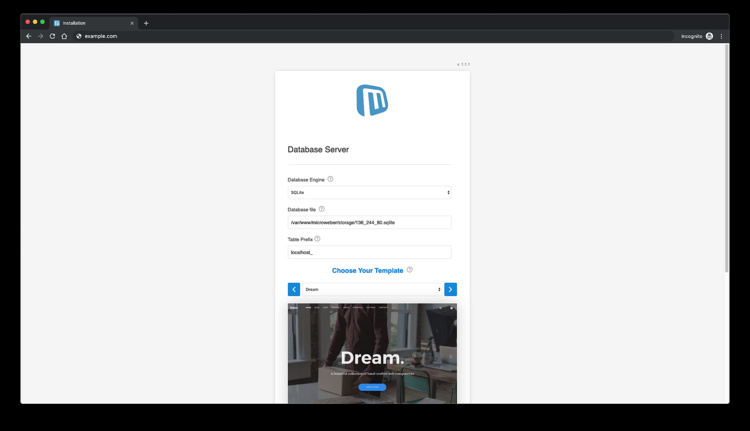
Puedes seleccionar el motor de base de datosMySQL:
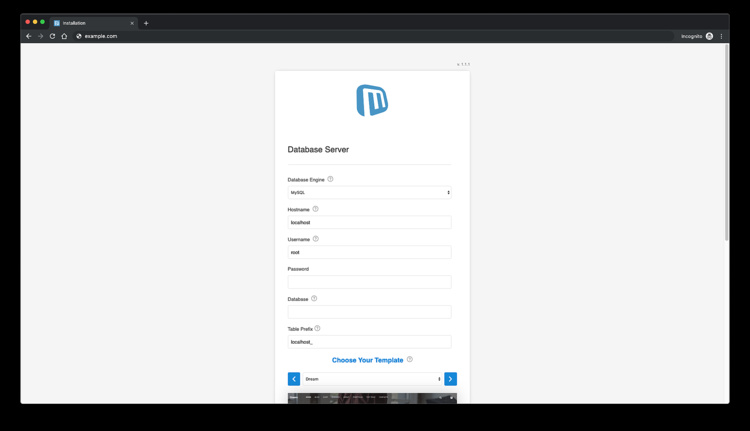
O PostgreSQL si lo prefieres:
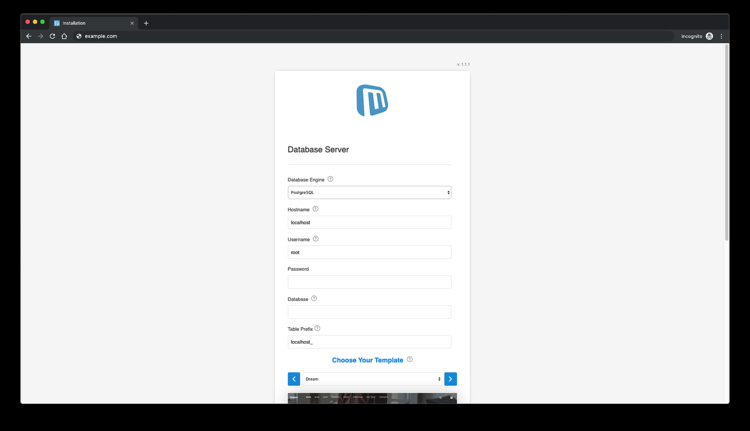
Después de introducir los datos solicitados, la instalación de Microweber se ha completado. Para acceder al administrador de Microweber añade /admin a la URL de tu sitio web.
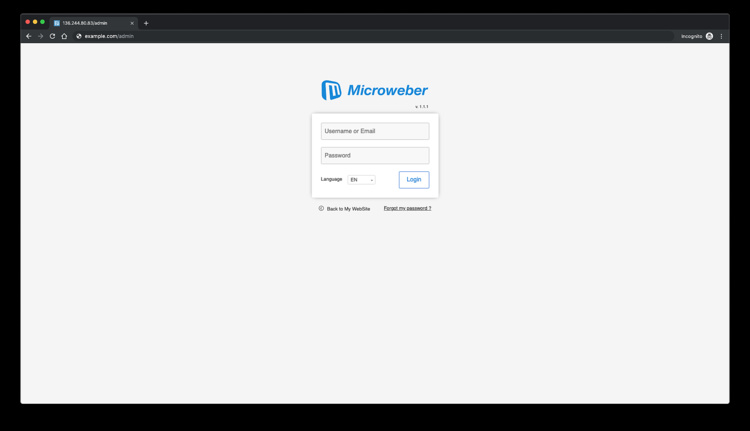
Después de acceder, este es el aspecto del panel de control de Microweber:
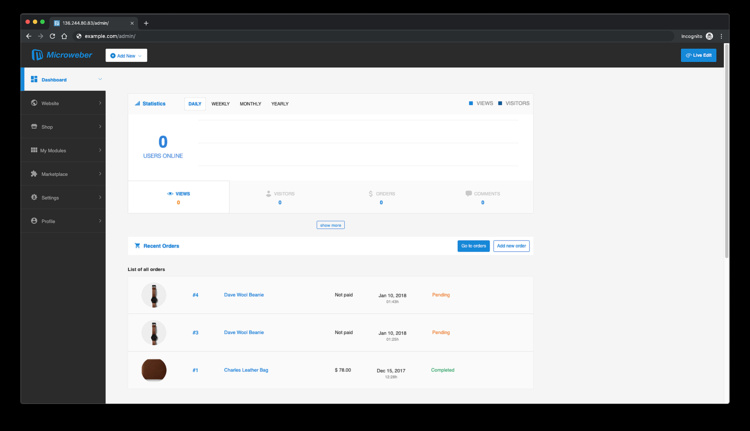
Y aquí está el frontend de Microweber......todo: